Windows10でパスワードリセットディスクを使ってサインインするには、以下の操作手順を行ってください。
操作手順
1.パソコンのメディアドライブに、パスワードリセットディスクの入ったメディアを接続
2.サインイン画面を表示し「パスワード」ボックスに何も入力せずに「→」をクリック
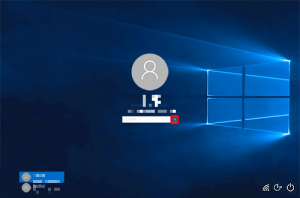
3.「パスワードが正しくありません。入力し直してください。」と表示されるので「OK」をクリック
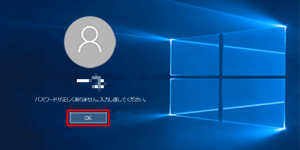
4.「パスワード」ボックスの下に表示される「パスワードのリセット」をクリッ
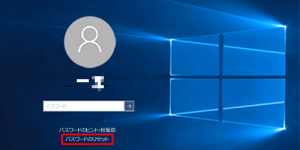
注意
メディアドライブが挿入されていないと、「ドライブがありません」とメッセージが表示されます。
その場合、「OK」をクリックし、メディアを接続して再度手順2から操作してください。
5.「パスワードのリセットウィザード」が表示されるので「次へ」をクリック
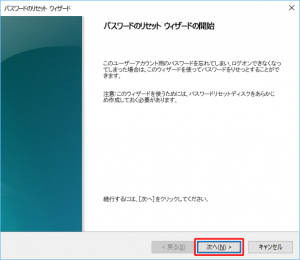
6.「パスワードキーディスクがあるドライブ」ボックスをクリックし、表示された一覧からパスワードリセットディスクを挿入したドライブ名をクリックしたら「次へ」をクリック
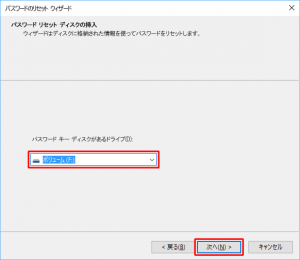
7.「新しいパスワード」ボックスと「パスワードの確認入力」ボックスに、新しいパスワードを入力
「新しいパスワードのヒントを入力してください」ボックスに、パスワードのヒントとなる内容を入力
入力が完了したら「次へ」をクリック
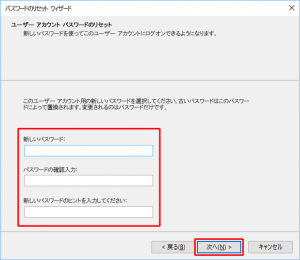
8.「パスワードのリセットウィザードの完了」という画面が表示されるので「完了」をクリック
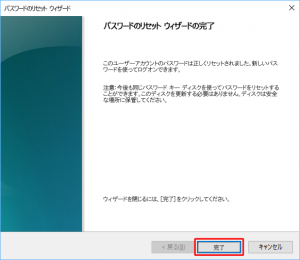
9.操作完了後サインイン画面に戻るので、新しいパスワードでサインインできるかどうかを確認
以上で操作は完了となります。
関連記事
Windowsユーザーアカウントのパスワードを忘れサインインできない場合
弊社ではHDD(ハードディスク)、SSD、USBメモリ(USBメモリー)SDカード、microSD(マイクロSD)、CD、DVD、ビデオカメラ 等、数多くの取扱実績データ復旧実績もございますので、大阪・京都・兵庫だけではなく、全国のデータの復旧・復元でお困りの際は、是非ともご依頼をよろしくお願いいたします。




